Sada ako želite podijeliti nešto s lokalnog web poslužitelja prijateljima koji su izvan lokalne mreže i oni ne mogu pristupiti vašem uređaju. Kako biste onda mogli lokalnog domaćina izložiti prijateljima izvan LAN-a?
U ovom slučaju uspostavljate tunel od vašeg lokalnog hosta do Interneta i dijelite javnu IP adresu svojim prijateljima kojoj možete pristupiti s cijelog Interneta.
Tuneli se mogu uspostaviti pomoću SSH ili Ngrok. Ovdje ćemo razgovarati o oba načina, a zatim ćemo provjeriti rezultat korištenja tunela netcat.
Dobivanje javnog IP-a pomoću Ngroka
Ngrok je program za tuneliranje na više platformi koji se može koristiti za uspostavljanje sigurnih tunela s interneta na lokalnu mrežu. Također bilježi sav promet radi pregleda. Slijedi metoda uspostavljanja tunela od localhosta do interneta.
Instaliranje Ngroka
Prije upotrebe Ngrok na vašem računalu, moramo ga instalirati. Ngrok može se instalirati pomoću sljedeće naredbe u terminalu.
[zaštićena e-poštom]: ~ $ snap install ngrokKada pokrenete gornju naredbu, instalirat će ngrok nakon preuzimanja potrebnih datoteka. Možete provjeriti da li Ngrok je instaliran ili ne pomoću sljedeće naredbe u terminalu.
[e-pošta zaštićena]: ~ $ ngrok --verzijaAko Ngrok je instaliran, dat će verziju kao što je prikazano na sljedećoj slici.
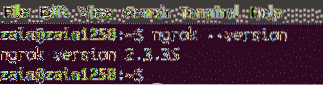
Nakon instalacije Ngrok, sada je spreman za upotrebu za uspostavljanje tunela.
Izlaganje Localhosta javnosti
Ngrok koristi se za izlaganje vašeg lokalnog web poslužitelja internetu. Sve što moramo učiniti je reći Ngrok koji port vaš lokalni web poslužitelj sluša. Izvedite sljedeću naredbu da biste lokalni web poslužitelj izložili internetu
[zaštićena e-poštom]: ~ $ ngrok http 8080Kada pokrenete gornju naredbu u terminalu, Ngrok uspostavlja tunel od vašeg lokalnog web poslužitelja do interneta putem porta 8080 i prikazuje javni URL putem kojeg se može pristupiti vašem lokalnom web poslužitelju. Sljedeći GUI pojavljuje se na terminalu kada pokrenete gornju naredbu.
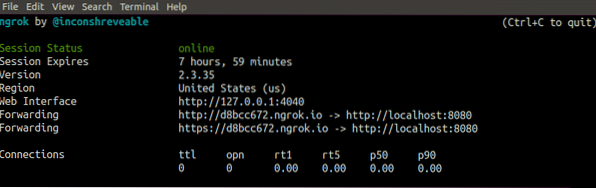
Sada se vašem localhostu: 8080 može pristupiti s cijelog Interneta putem veze prikazane na gornjoj slici.
Inspekcija prometa kroz tunel
Ngrok pruža nam mogućnost pregleda svih dolaznih ili odlaznih zahtjeva s interneta vašem lokalnom hostu. Sav promet možemo promatrati na sljedećem linku
localhost: 4040 / inspect / httpKada prijeđete na gornju vezu, preglednik vam prikazuje sve dolazne ili odlazne zahtjeve kao što je prikazano na sljedećoj slici.
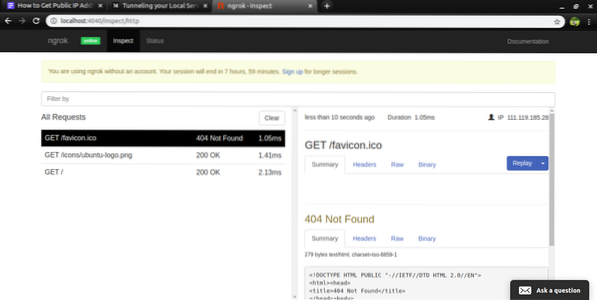
Terminal također prikazuje zahtjeve upućene vašem lokalnom web poslužitelju. Sljedeća slika prikazuje kako terminal čuva evidenciju http zahtjeva.
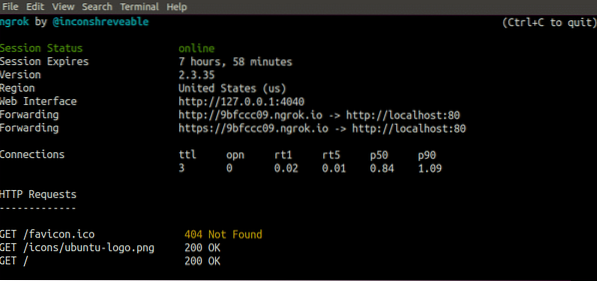
Dobivanje javnog IP-a pomoću SSH-a
SSH poznat i kao Secure Shell siguran je komunikacijski protokol koji se koristi za daljinsku komunikaciju između klijenta i poslužitelja. Nadalje, SSH također se može koristiti za uspostavljanje tunela kako bi vaš lokalni domaćin bio dostupan javnosti. Na ovom blogu vidjet ćemo kako koristiti SSH za uspostavljanje tunela između vašeg lokalnog hosta i javnog interneta.
Izlaganje Localhosta javnosti
Localhost također može biti izložen javnosti korištenjem SSH što je u osnovi komunikacijski protokol. To se zove SSH tuneliranje ili SSH prosljeđivanje luka. Pokrenite sljedeću naredbu u terminalu vašeg localhosta da biste uspostavili tunel između vašeg localhosta i udaljenog poslužitelja
[zaštićena e-poštom]: ~ $ ssh -R 8080: localhost: 8088 remoteUser @ IPAddressU gornjoj naredbi
- 8080 je port koji poslužitelj sluša
- 8088 je luka koju želite izložiti
- remoteUser je ime korisnika kojem ćete izložiti svoj web poslužitelj
- IPAddress je IP udaljenog korisnika
- -R znači da stvarate vezu s udaljenog poslužitelja na svoj lokalni host
Sada se porta 8088 vašeg lokalnog hosta može pristupiti s udaljenog poslužitelja koji ima IP „IP adresu“ i korisničko ime „remoteUser“ preko porta 8080.
Konfiguracija udaljenog poslužitelja
Prije pristupanja localhostu kroz tunel s udaljenog poslužitelja, napravite neke promjene u sshd_config datoteka udaljenog poslužitelja. Ovu datoteku možete otvoriti upisivanjem sljedeće naredbe u terminal.
[zaštićen e-poštom]: ~ $ nano / etc / ssh / sshd_configNakon otvaranja datoteke, izvršite promjene kao što je prikazano na sljedećoj slici.
AllowTcpForwarding daGatewayPorts da
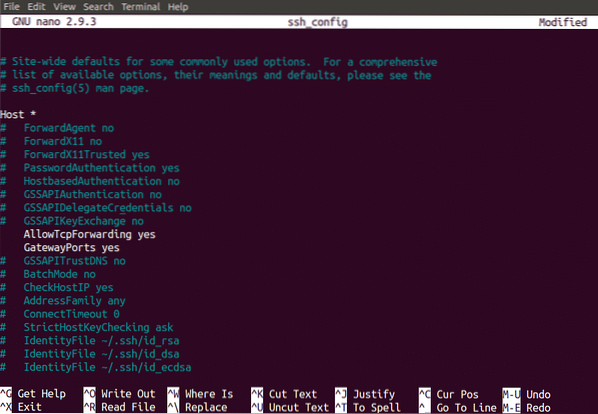
Nakon što napravite promjene, ponovo pokrenite svoj SSH poslužitelju da primijeni ove promjene. Sada je localhost otvoren za udaljeni poslužitelj kojem treba pristupiti.
Ispitivanje tunela
Do sada smo uspostavili tunele između localhosta i udaljenog poslužitelja pomoću SSH i Ngrok. Sada ćemo testirati jesu li ti tuneli uspostavljeni ili ne. Koristit ćemo netcat naredba za ispitivanje tunela. Pokrenite sljedeću naredbu u terminalu vašeg localhosta
[e-pošta zaštićena]: ~ $ netcat -l -p 8088Kada pokrenete gornju naredbu u terminalu vašeg localhosta, netcat počinje slušati na priključku 8088 vašeg localhosta.
Sada upišite sljedeću naredbu u terminal udaljenog poslužitelja za slanje poruke
[zaštićena e-poštom]: ~ $ echo “Zdravo!”| netcat [daljinski poslužitelj IP] 8080Kada pokrenete gornju naredbu na terminalu vašeg udaljenog poslužitelja, poruka "Hello" mora se pojaviti na terminalu localhosta. Ako se to dogodi, tada je uspostavljen vaš tunel.
Zaključak
Da bi vaš lokalni host bio dostupan s interneta, uspostavlja se tunel između vašeg lokalnog hosta i interneta. Na ovom blogu razgovarali smo o tome kako uspostaviti tunele kako bi vaš lokalni domaćin bio dostupan internetu. Razgovarano je o dvije metode uspostavljanja tunela koje su SSH tuneliranje i Ngrok tuneliranje. Prometna inspekcija pomoću Ngrok raspravljalo se i o tuneliranju. Nakon toga, postupak ispitivanja tunela pomoću netcat je raspravljano. Nakon čitanja ovog bloga, vrlo će vam lako biti dostupno lokalnom web poslužitelju.
 Phenquestions
Phenquestions


